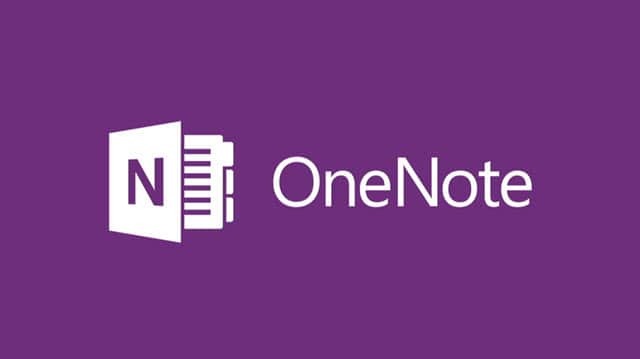
Aplikace OneNote pro Windows 10 nedávno obdržela důležitou aktualizaci, která přináší některé velmi užitečné funkce: zbrusu nové možnosti pro manipulaci s poznámkami, nové verze stránek, tlačítko znovu a další. Podívejte se na ně níže.
Novinky aplikace UWP OneNote verze 17.8241.5759
Na stránce podpory Microsoft Office jsou uvedeny všechny nové funkce této aktualizace. Společnost říká, že Aplikace OneNote pro aplikaci Windows 10 a desktopovou aplikaci OneNote 2016 jsou si docela podobné, ale najdete určité rozdíly. Nejdůležitější je, že OneNote pro Windows 10 bude pravidelně aktualizován o nové funkce.
- Tiskněte přímo do OneNotu
Nyní můžete poslat cokoli ze svého zařízení přímo na Jedna poznámka. Stačí nainstalovat aplikaci Sent to OneNote z obchodu.
- Vložte podrobnosti schůzky
Přejděte na Vložit> Podrobnosti schůzky a vyberte schůzku aplikace Outlook. Jeho podrobnosti, včetně času, data, místa, toho, kdo je pozván atd., Budou přidány do poznámky.
- Verze stránky
Nyní můžete obnovit starší verze svých stránek. Stačí kliknout pravým tlačítkem na libovolnou stránku a můžete obnovit její předchozí verzi kliknutím na požadovanou verzi a výběrem možnosti Vytvořit aktuální stránku.
- Vyberte více stránek
Pomocí kláves Ctrl + Click nebo Shift + Click vyberte více stránek, které pak můžete kopírovat, přesouvat, mazat a další.
- Rychlé sledování nebo kopírování stránek
Klepněte pravým tlačítkem na stránku, kterou chcete vyjmout nebo zkopírovat, a vložte ji do nového cíle.
- Zkontrolujte pravopis v jiném jazyce
V případě, že jste poznámky vytvořili v jiných jazycích, můžete nyní také zkontrolovat jejich pravopis.
- Opravte náhodné vrácení zpět
Nyní můžete znovu provést něco, co jste zrušili. Není to skvělé?
Tato aktualizace také přináší možnost otevřít více instancí OneNotu. Další informace o poslední aktualizaci OneNotu a informace o předchozích vydáních si můžete prohlédnout v části Microsoft stránka podpory kanceláře zde.
SOUVISEJÍCÍ PŘÍBĚHY K ODHLÁŠENÍ:
- OneNote získává funkce vkládání obrázků a zvukových poznámek v systému Windows 10
- OneNote pro Windows 10 nyní umožňuje grafovat matematické rovnice
- OneNote 2016 a OneNote UWP App nyní sdílejí offline data


